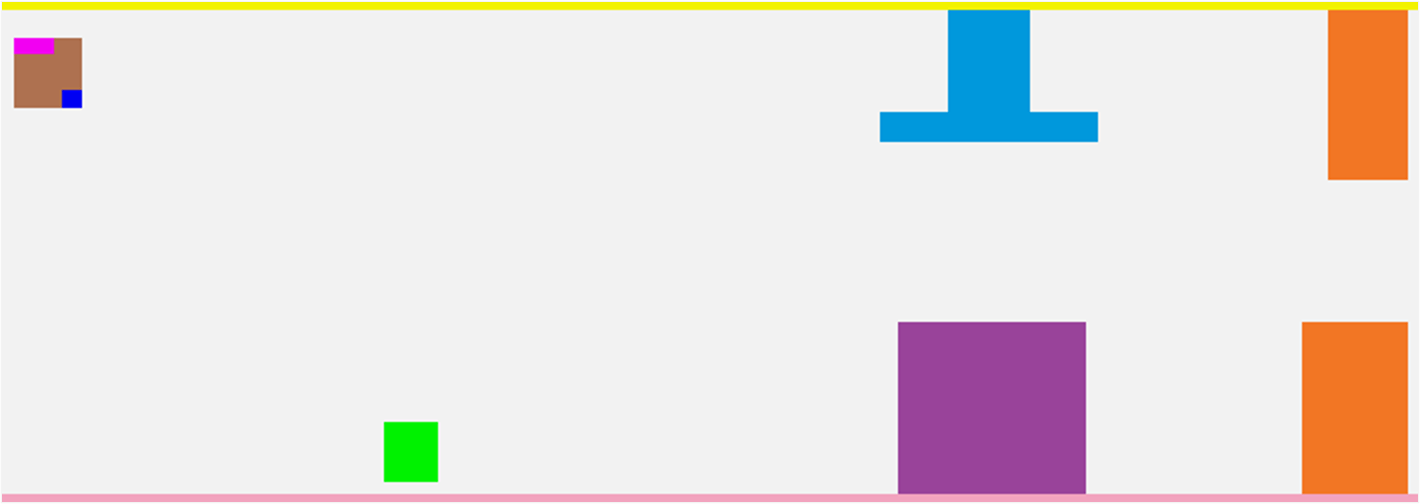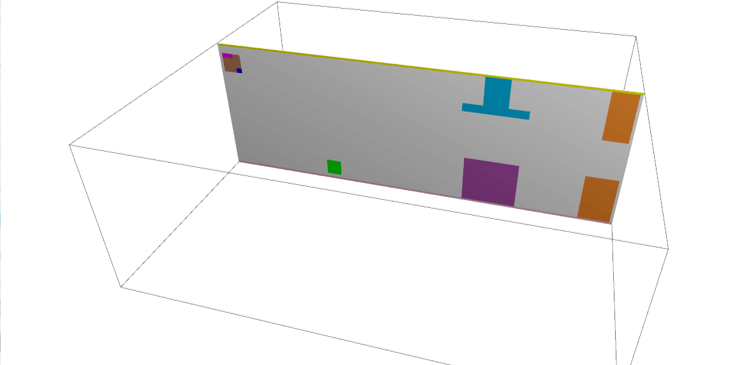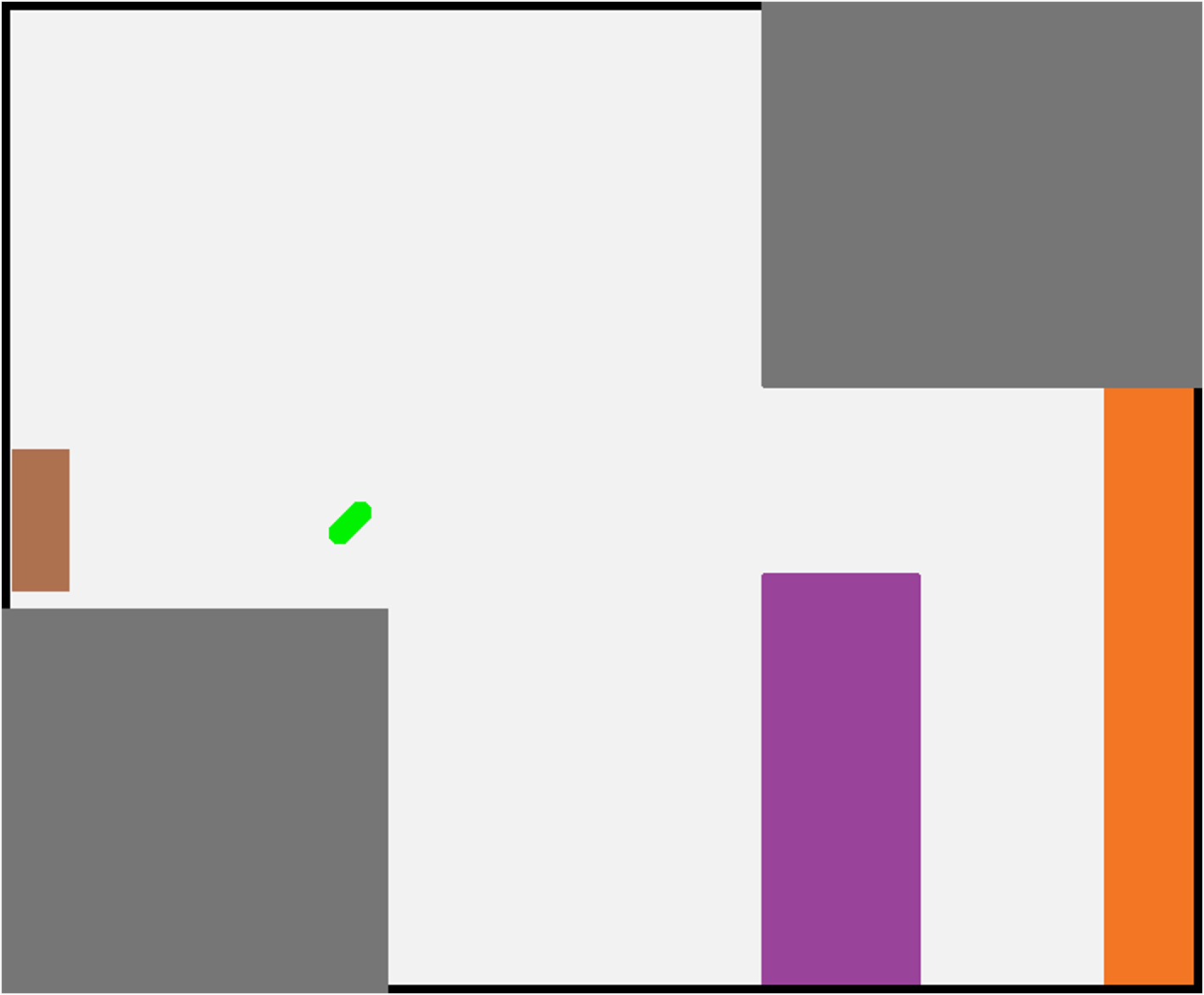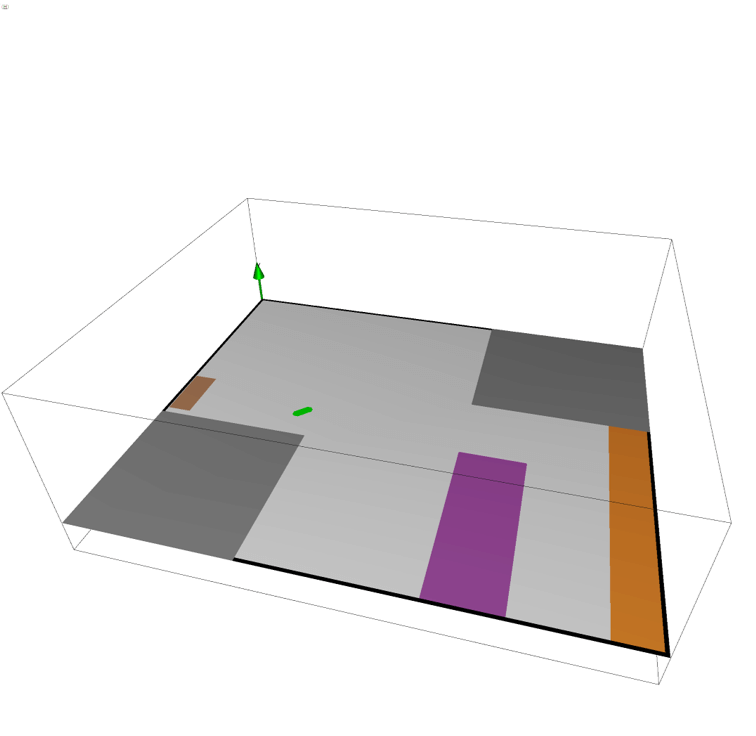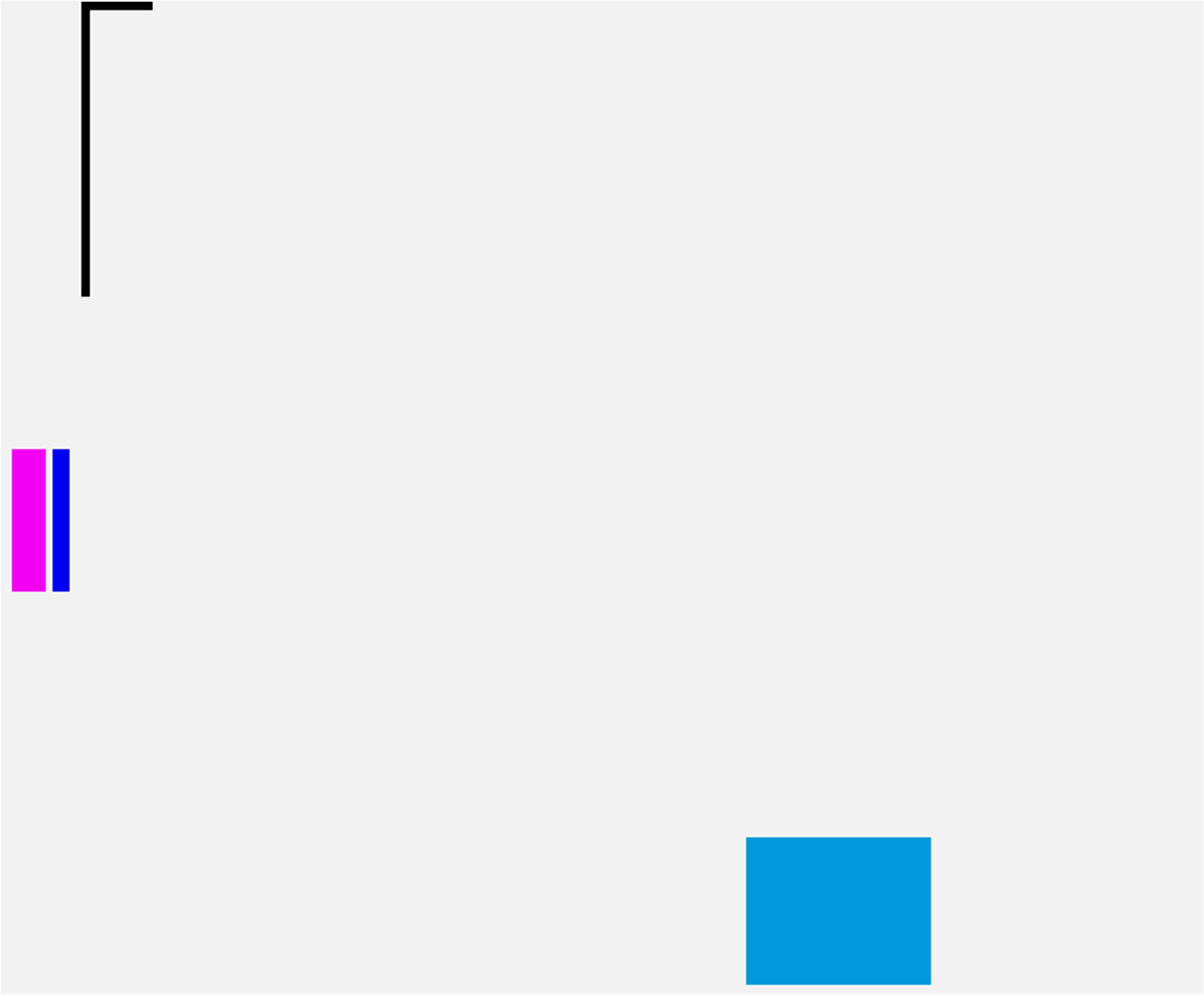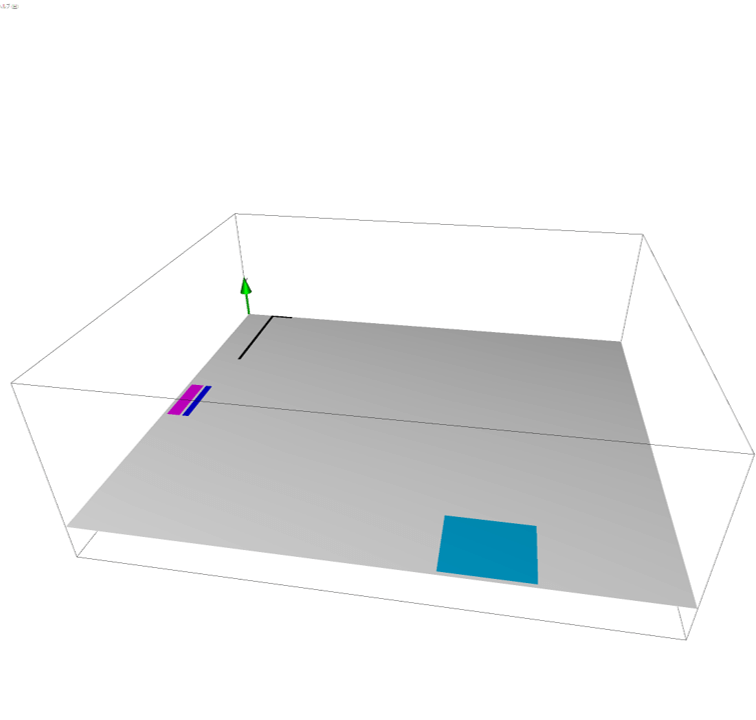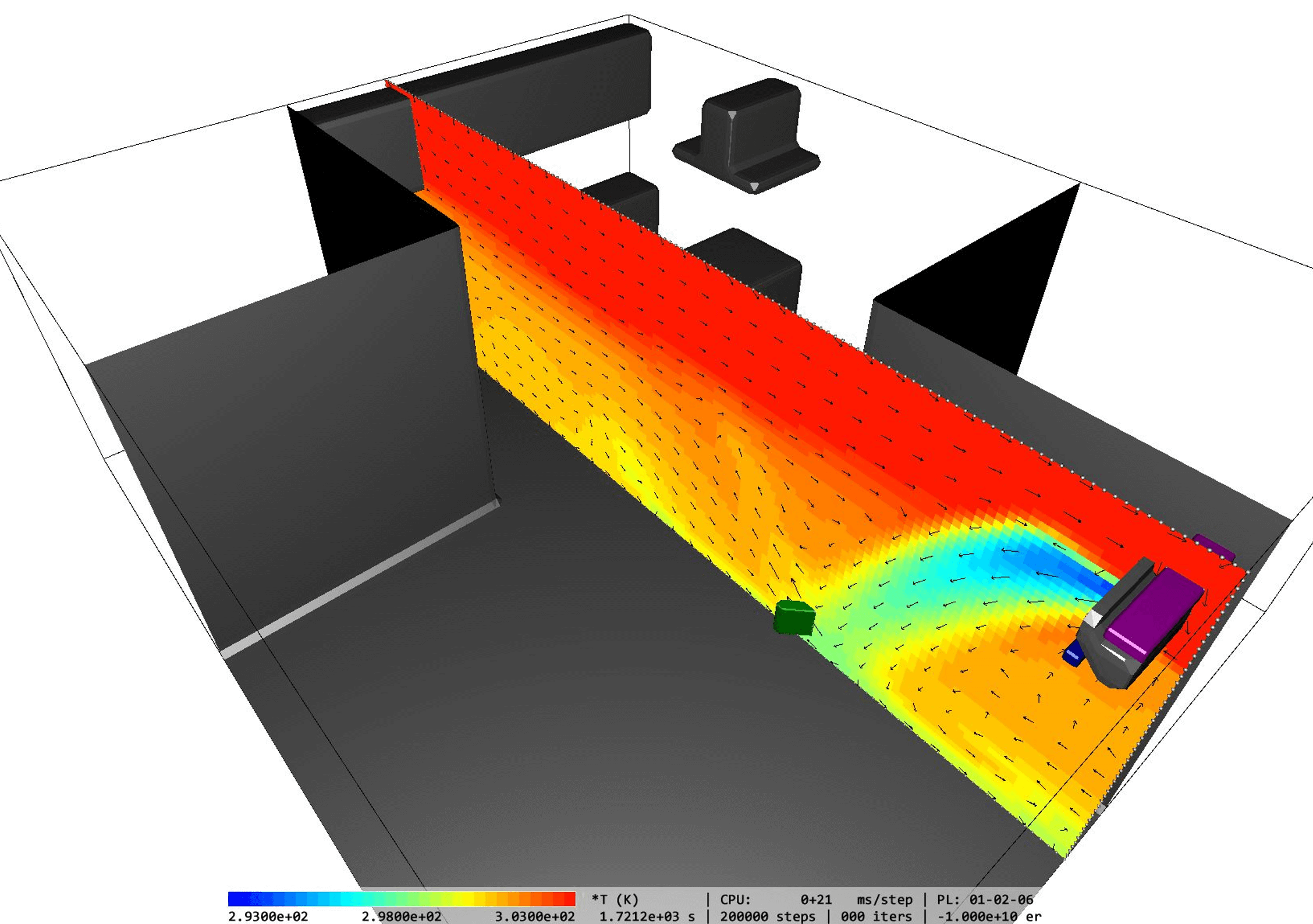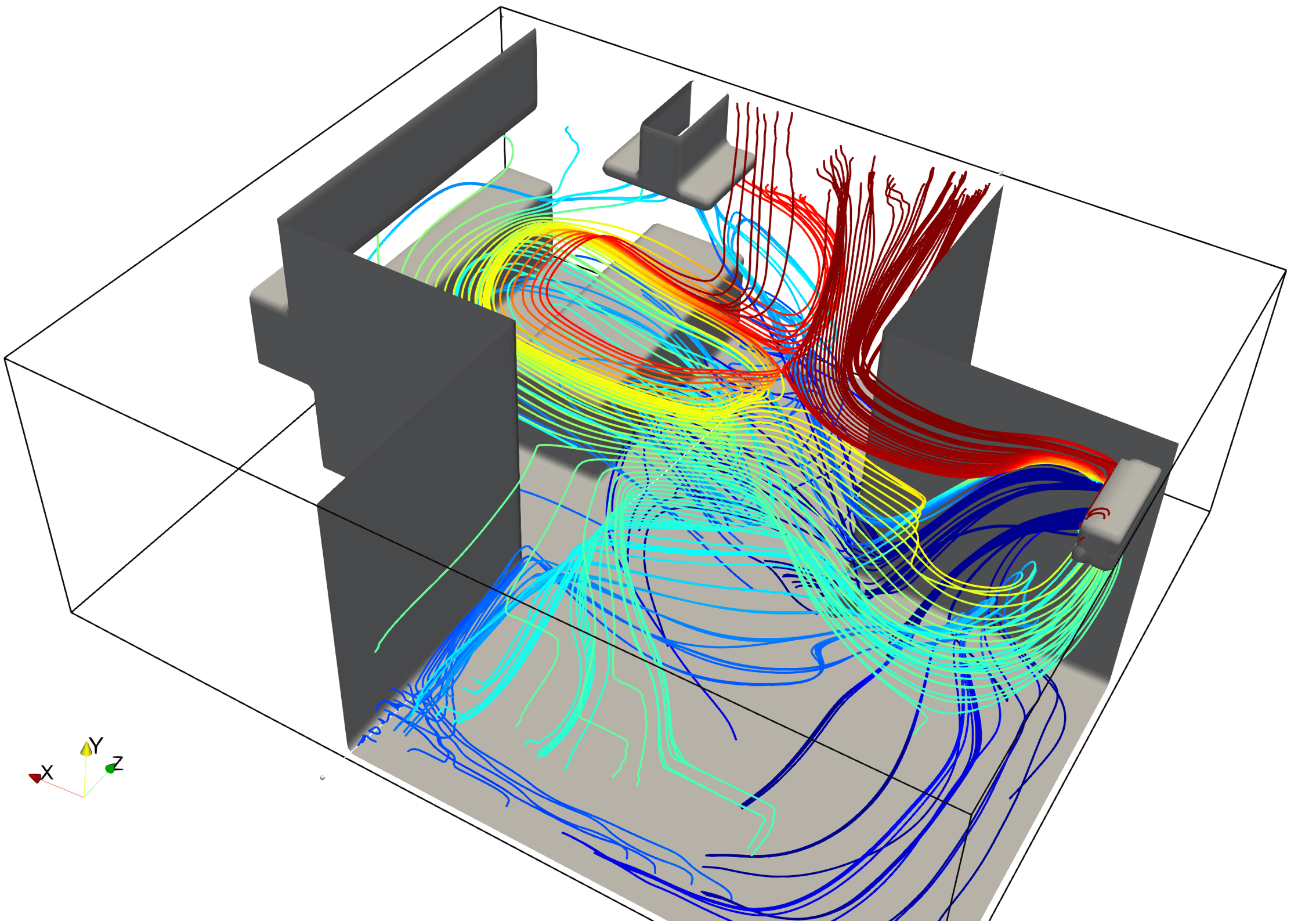最も簡単な流体シミュレーション・ソフトウェア
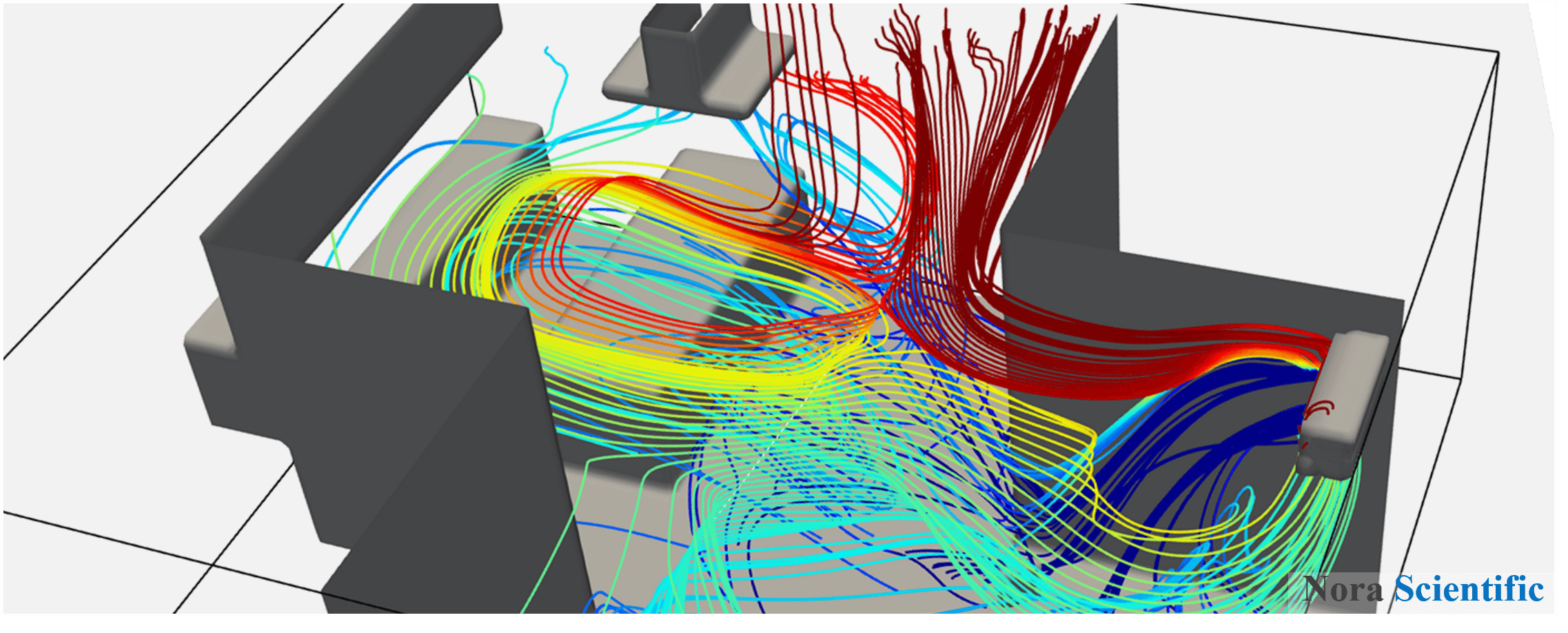
間取り図に基づく空調最適化シミュレーション
1.はじめに
本チュートリアルでは、戸建建物の間取り図を元にモデルを構築し、エアコンとサーキュレーターによる冷房状況の可視化シミュレーションを実施します。サーキュレーターを使わない場合(エアコン単体)とエアコンとサーキュレーターを併用する場合の2種類の条件を考慮します。紹介する2条件のシミュレーション実行に必要な全ての入力ファイルは、以下からダウンロードできます。
本シミュレーションは、一般的なIntel COREi7搭載のノートパソコン上で、並列レベルparallel = 3を用いて、1000ステップ3分程度の計算速度です。
2.シミュレーション対象
全てのシミュレーションにおいて最も大事なことは、シミュレーション対象を明確にすることです。本チュートリアルでは、実際の建物の間取り図を元にモデル作成及び条件設定を行います。
元となる間取り図は以下の通りで、赤点線で囲まれた建物内のリビング・ダイニング・キッチンエリアの空調を対象とします。エアコン(AC)設置位置がリビングの左下側に明記されています。LDKが歪な形をしているため、エアコン1台で空調を行うための最適化を実施します。
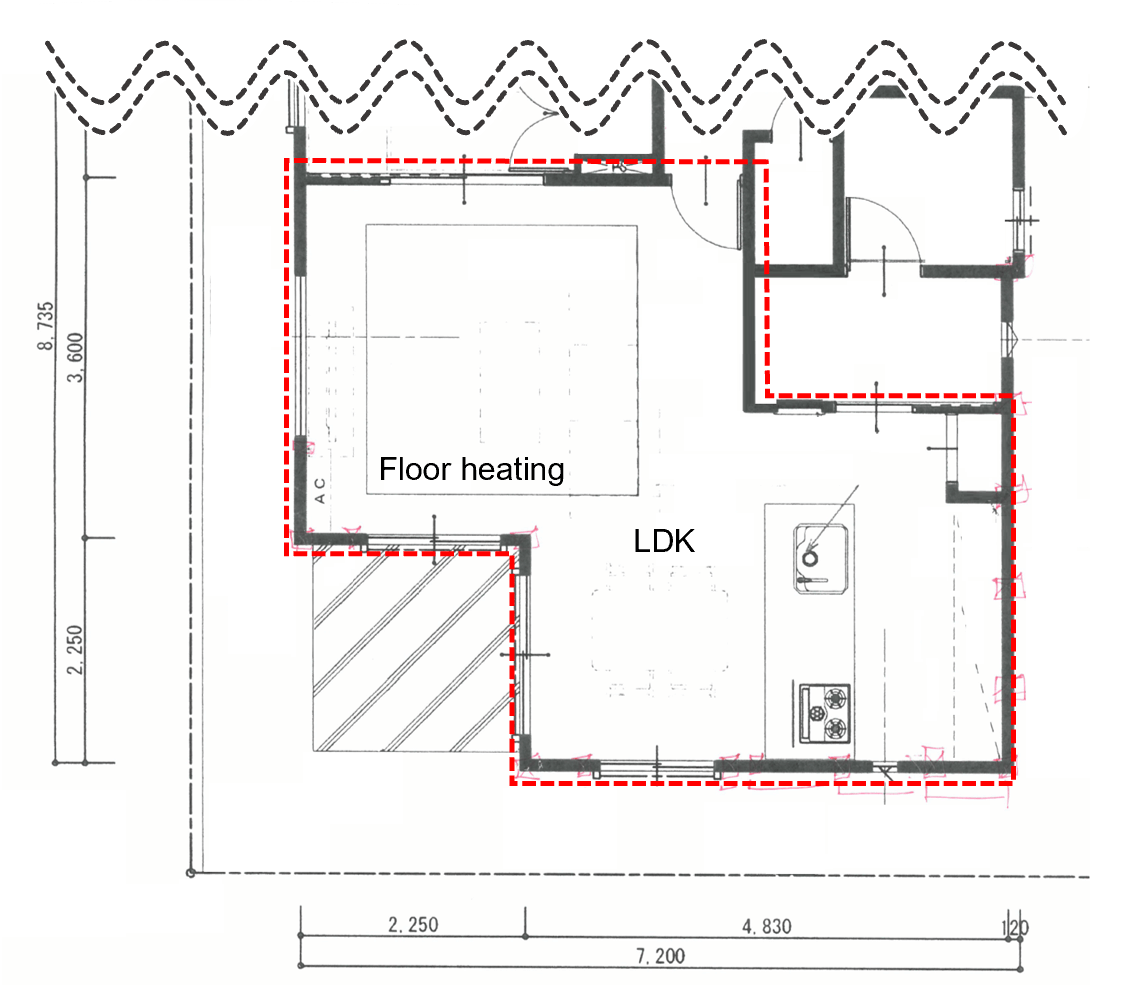
上で示された実際の間取り図をトレースする形で作成した、シミュレーション領域の概略図及び寸法は以下となります。Microsoft PowerpointやAdobe Illustratorなどを使うことで、元々の間取り図を下地にトレースすることが可能です。ここで、高さ方向の情報は以下の通りです。
- 床から天井までの高さは2,500mm
- キッチン高さは900mm
- キッチンカウンター高さは900mm
- キッチンカウンター上面からキャビネット下面までの高さは700mm
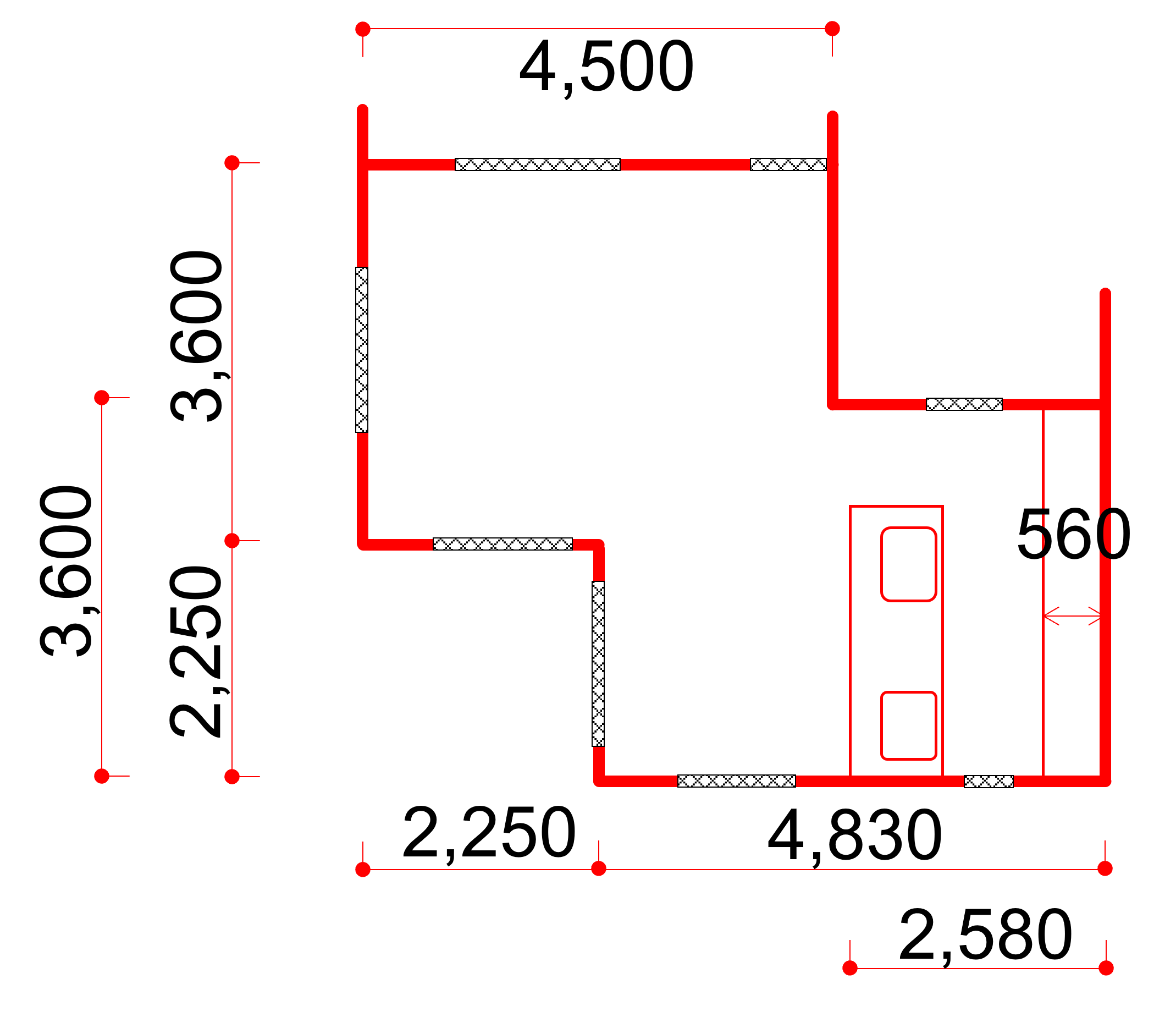
3.3次元モデル作成
3次元モデル作成における基本的な構築ルールは、こちらのページをご覧ください。構築の手順として、まず要素ごとにビットマップ画像作成し3次元モデルを作ります。例えば、最初は床を作成し確認、次に別の境界条件色で外壁のみ作成し確認、その後別の境界条件色でキッチンを作成し確認、という風に要素部品ごとに作成と確認を繰り返します。個々の要素部品は、2次元形状を有する3次元物体なので、構築は比較的簡単です。
本シミュレーションにおいては、以下のような境界条件色を使用して境界条件ビットマップ画像を作成し、上図で示されたLDKエリアをモデル化します。しかし、これら境界条件色の選択は、要素部品ごとの作成と確認の過程で徐々に決定していくもので、いきなり全ての配色を決定するわけではありません。
また、今回は、壁条件である横壁と天井を非プリセット色で作成せず、敢えてプリセット色である黒と黄を用いました。これは、シミュレーション結果の可視化において、横壁や天井のオブジェクトを個別に非表示にすることで視認性を向上する目的のためです(非プリセット色で構築された全てのオブジェクトは一体として取り扱われる)。ちなみに、通常、黄(と他の流入境界関連色)は流入条件として使うプリセット色ですが、全ての流入速度成分をゼロと指定することで壁条件を構成します。
- ■ 横壁
- ■ エアコン送風口
- ■ エアコン吸入口
- ■ サーキュレーター(併用条件のみ)
- ■ 天井
- ■ エアコン本体
- ■ 非流体領域(シミュレーション対象外)
- ■ キッチン
- ■ キッチンキャビネット及びカウンター
- ■ 換気扇(シミュレーションでは機能しない)
- ■ 床
各画像のピクセル数に関して、厳密に計算領域サイズの縦横比に比例させる必要はありません(ソフトウェアで自動で補間処理を行うため)。しかし、基本的には、ある程度サイズの縦横比を反映させるほうが、画像作成上便利です。上記からダウンロード可能な、本ケースで紹介している入力ファイルでは、境界条件構築用ビットマップ画像のピクセル当たり1cmのサイズで作成されています。つまり、例えば、LDKスペース横サイズ7080mm(2250+4830mm)に対して、708ピクセルの画像サイズ、ということです(上「トレースした間取り図」参照)。
上は併用条件における境界条件用ビットマップ画像とシミュレーション領域内でのそれぞれの画像の向きです。基本条件との違いは、プリセット色緑で描画されたサーキュレーター有無のみです。
また、以下に構築されたモデル(境界条件)の全体図を示します。今回は、図中のような向き及び位置のサーキュレーターを設置しましたが、これらを回転させたり移動したりすることで、より効果的な運転条件の最適化が可能です。
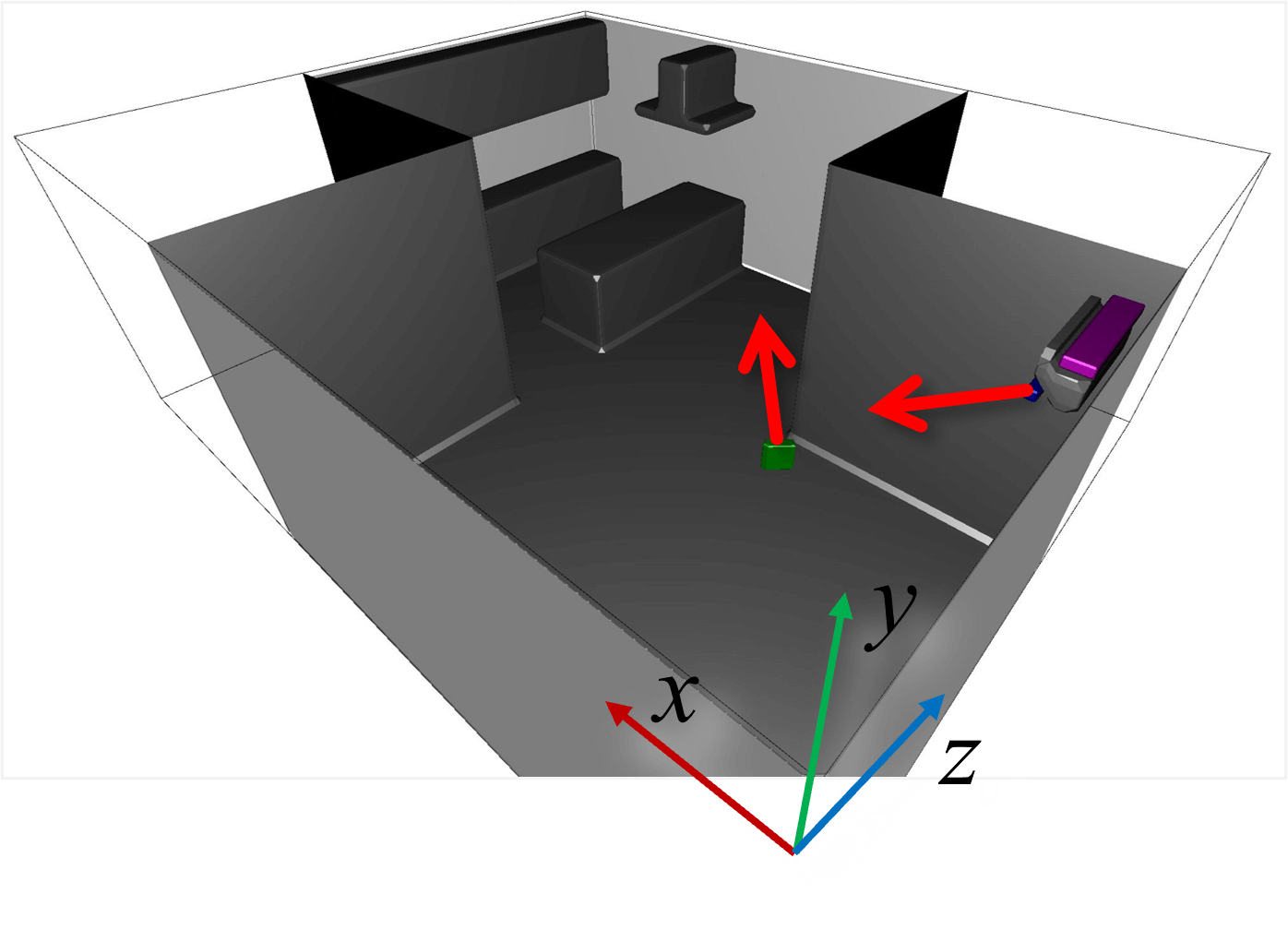
4.入力パラメータ
以下は、本シミュレーションにおいて特に重要なパラメータについての説明です。一般的な計算パラメータの説明は、こちらをご覧ください。
- cmode
1の熱流体解析モード(温度変動のある理想気体)を選択。 - lx, ly, lz
x, y, z方向領域サイズはそれぞれ7.08, 2.50, 5.85m。 - nx, ny, nz
x, y, z方向の格子点数は、必要な空間解像度を考慮して決定する。本チュートリアルでは、(nx, ny, nz) = (140, 50, 120)とする。 - tempW
初期の周囲温度を303 Kと指定。 - uinB, vinB, winB
エアコン送風口からの風速の大きさは1.4m/s、向きは水平x方向から下向き30度とした。従って、uinB = 1.4*cos(30°) =1.22 m/s、vinB=-1.4*sin(30°) = -0.707 m/s、winB=0。 - tempB
エアコン送風口からの風の温度は293 Kと設定。 - uinM, vinM, winM
エアコン吸込口の開口面積は、エアコン送風口の約半分なので、吸入口への風速の大きさは約0.7m/s、向きはy方向から下向き。従って、uinM = 0、vinM=-0.7 m/s、winM=0。 - tempM
エアコン吸入口への流体温度は拘束しないため、"-"(ハイフン)と設定。 - tempWallK, tempWall
非プリセット色及びプリセット黒色で構築した壁境界(固体境界)は断熱条件を指定するため、0と設定。 - uinG, vinG, winG(併用条件のみ)
サーキュレーターの風速はエアコン吹出速度と同じ1.4m/s、向きは(1,1,1)とする。従ってuinG = vinG = winG = 0.81 m/s。 - tempG(併用条件のみ)
サーキュレーターからの流体温度は、サーキュレーターへ吸引される流体温度と仮定できる。従って、サーキュレーターにおける流体温度の拘束は拘束しないため、"-"(ハイフン)と設定。 - gfy
重力加速度である-9.8 m/s^2を指定。
5.シミュレーション結果
基本条件及び併用条件の両ケースのシミュレーション結果の比較を下図に示します。サーキュレーターを併用すると、エアコン設置位置から回り込む遠い位置まで冷気が到達・混合されていることが分かります。
様々なサーキュレーター位置や風向きのシミュレーションを実施することで、空調機器の最適配置などの検討が可能です。
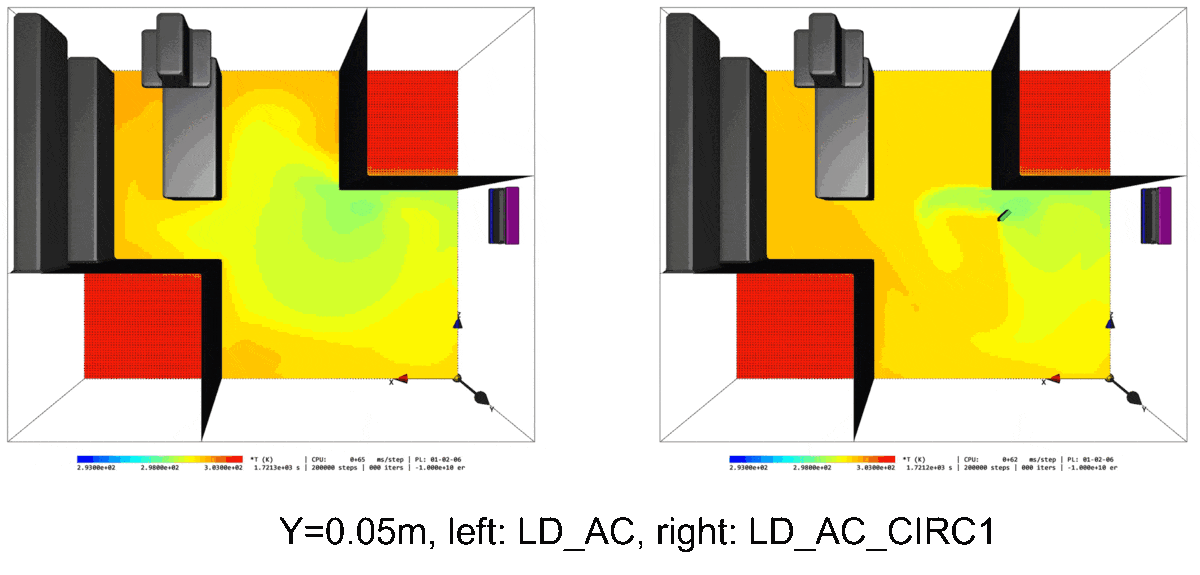
Flowsquare+の分析モードを使うと、シミュレーション結果出力データをシミュレーション後に描画することが可能です。また、ParaviewでFlowsquare+の出力データをロードし、描画することも可能です。以下に、併用条件を考慮したFlowsquare+のシミュレーション出力結果をFlowsquare+で描画した図とParaviewで描画した図を示します。描画手法を工夫することでより分かりやすく、魅力的な図の作成も可能です。特に、Paraviewによる流線表示では、併用条件においてキッチン付近まで大規模な渦構造が存在している事が分かります。
 EN
EN